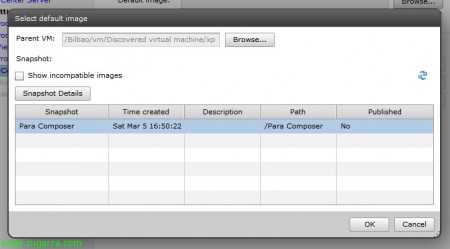Verwenden von VMware View Composer 4.6
Mit VMware View Composer werden wir in der Lage sein, Desktops aus demselben Image für alle an Benutzer zu verteilen, ohne dass Sie eine Quell-VM klonen müssen, oder über eine vollständige virtuelle Maschine pro Benutzer verfügen, Das ist, Die Desktops, die wir daraus generieren, verfügen nicht über eine virtuelle Festplatte, Wenn kein Link’ auf eine Nachbildung der ursprünglichen virtuellen Festplatte. Damit erzielen wir beeindruckende Einsparungen bei der Lagerhaltung, Zum Beispiel, Wenn wir so entwerfen, dass unsere Desktops 20 GB Festplatte haben, Sie müssen diesen Betrag nicht jeder VM zuordnen, Wenn wir zum Beispiel 50 Schreibtische: 50MV x 20 GB = 1 TB Speicherplatz nur für VDI- oder VMware View-Umgebungen, Da dies nicht viel Sinn macht, wird VMware View Composer verwendet, um Desktops aus einem einzigen Image bereitzustellen, Diese neuen Desktops belegen nur ihren Auslagerungsspeicher plus Speicherplatz (wahlfrei) que queramos dar a los usuarios para que almacenen información, Was kann es sein? 0. Zu einem größeren Detaillierungsgrad wird später bekannt gegeben.
Dies wäre das grafische Schema, wie die Bereitstellung der Desktops funktioniert. Wir haben eine virtuelle Quellmaschine, auf der das Betriebssystem installiert ist, mit Ihren gängigen Anwendungen für unsere zukünftigen Anwender installiert, Mitglied einer Domäne, Netzwerkkonfiguration mit DHCP, mit installiertem Agenten, etc... Sobald es bereit zum Klonen ist, Es wird ein Schnappschuss davon gemacht, während es ausgeschaltet ist. Wir können mehrere Snapshots dieser virtuellen Maschine mit unterschiedlichen Konfigurationen für verschiedene Desktop-Bereitstellungen haben.
Das Replikat ist eine Kopie einer exakten Version der Quell-VM, Das ist, ist eine vollständige Kopie eines der ausgewählten Snapshots (In diesem Dokument gibt es nur einen Snapshot, Es wird nicht mehr mit).
Und aus dieser Struktur, Wir haben so viele Klone erschaffen (Auch vClon genannt) dieser Replik, wie wir sie benötigen, Im Bild sehen Sie einige VMs, die aus dieser Version der Quell-VM generiert wurden, Sie sind Snaphost-Instants. Klone schreiben nichts auf Festplatten, wenn sie nicht in ihren eigenen Snapshots isoliert sind, Die Daten auf der "Replikat"-Festplatte sind also unantastbar und daher greifen alle Klone weiterhin auf diese Festplatte zu. Abgesehen davon, Wir haben die Möglichkeit, eine Datendisk zu erstellen, auf der Benutzer Informationen speichern können, Während des Wizards wird er uns fragen und wenn ja,, Es wird sie uns mit einem Buchstaben auf jedem der Desktops zuordnen.
Installieren von VMware View Composer,
Dies ist die Software, die es ermöglicht, dies zu erfüllen, para ello deberemos instalar VMware View Composer en cada uno de los servidores VMware vCenter de nuestra organización que querramos que pueda proveer Escritorios de forma automatizada.
Comenzamos la instalación de VMware View Composer en el servidor VMware vCenter, Die Installation ist überhaupt kein Krümel, "Weiter",
Wir akzeptieren das Patentabkommen & “Nächster”,
Ich akzeptiere die Bedingungen der Lizenzvereinbarung & "Weiter",
Comprobamos que la ruta de instalación es correcta (por defecto %ProgramFiles%VMwareVMware View Composer), “Nächster”,
So installieren Sie VMware View Composer, wir benötigen eine SQL-Datenbank, hierfür, Während des Assistenten, Wir müssen eine Verbindung dazu herstellen, Also erstellen wir zuerst eine leere DB auf unserem SQL-Server und verbinden uns mit ihr über "ODBC DSN Setup...". Geben Sie den Namen der DSN-Connectors ein, die wir gerade erstellt haben, und die Anmeldeinformationen, die wir während des ODBC-Setups angegeben haben. "Weiter",
Wählen Sie den SOAP-Port aus., die standardmäßig 18443 und wenn wir ein SSL-Zertifikat auf dem Computer installiert haben, können wir es auswählen, In meinem Fall, Es wird ein neues für mich generieren. "Weiter",
Anklicken “Installieren” So starten Sie die Installation,
…
Nach einigen Minuten, Wir haben die App installiert, fertig. "Fertig".
Deberemos reiniciar el servidor para continuar.
Jetzt, debemos ir a la administración de nuestro servidor VMware View, “View Configuration” > “Diener” a la parte de “vCenter Servers”, e editamos el que tenemos configurado desde “Edit…”
Markieren “Aktivieren von View Composer” indicamos el puerto de conexión, que por defecto hemos dicho que será el 18443. Debemos agregar por lo menos una cuenta de administrador de dominio, para que VMware View Composer tenga privilegios suficientes a nivel de dominio para personalizar los Escritorios si fuera necesario, desde “Add…”,
Introducimos el nombre del dominio, el nombre del usuario conpermisos de crear cuentas en el dominio y su contraseña & “OKAY”,
Comprobamos que tenemos el composer habilitado si vemos que el icono del servidor vCenter cambia.
Una vez tengamos eso, antes de continuar hay que hacer un snaphost de la MV Origen que utilizaremos como imagen, Also zuerst, la apagamos (WICHTIG) y hacemos un snapshot desde el cliente de VMware, sobre la MV con botón derecho > “Snapshot” > “Take Snapshot…”, Wir geben einen Namen an & Beschreibung & “OKAY”.
Ya podremos crear ya el conjunto de Escritorios, hierfür, Auf geht es “Inventar” > “Toto” , y pulsamos en “Add…” para crearlo, e indicamos un conjunto de Escritorios automatizado o “Automated Pool” & "Weiter", para crear unos cuantos Escritorios para los usuarios finales,
Como nosotros querramos, puede ser Dedicado o Floating, Dedicado indica que cuando un usuario se loguea por primera vez en un Escritorio éste se le asocia a él (podremos además indicar que se hagan las asignaciones automáticas y así siempre que dicho escritorio esté libre tendrá preferencia sobre el resto), y Floating que será aleatoria la conexión, "Weiter",
Marcamos el/los servidores de VMware vCenter que hemos instalado VMware View Composer, "Weiter",
Y ahora vamos a crear el pool de Escritorios, debemos indicar el ID, y el nombre que verán los usuarios que se conecten, este nombre tiene que ser algo que se asocie con el conjunto de Escritorios, y que cuando pinchen en él, les lleve a uno de sus Escritorios, "Weiter",
A la hora de generar este tipo de pool indicaremos si lo dejaremos habilitado o no, podremos indicar qué servidor Connection Server permitirá las conexiones mediante tag’s que habremos configurado de forma previa en sus propiedades. Podremos si queremos indicar que las MV’s se apaguen tras el uso del usuario y cuando se soliciten se arranquen o directamente dejarlas siempre encencidas; así como forzar un cierre de sesión en el caso que el usuario salga desconectando la sesión (y si nos interesa podremos permitirles reiniciar sus máquinas en caso de necesidad). Indicaremos además el protocolo de uso PCoIP por defecto, que será el protocolo que utilice el 4172udp, aún que la primera conexión la realizará mediante el 4172tcp, podremos indicar RDP si lo necesitásemos o permitir al usuario controlarlo. A nivel de PCoIP podremos indicar el número máximo de monitores que queremos así como su máxima resolución (1920×1200 o 1920×1200 o 2560×1600). Incluso podremos comprobar la calidad de imagen a nivel de Flash para utilizar más o menos ancho de banda consiguiendo más o menos calidad de imagen o controlando el ratio de los frames de un flash con Adobe Flash throttling (con el modo más agresivo conseguiremos mejor ancho de banda. "Weiter",
Podremos indicar la ruta donde almacenará el perfíl de usuario y si nos interesa que los usuarios puedan almacenar información en la máquina virtual tenemos dos opciones, una es crear y asociar un disco duro para cada Escritorio, con el espacio que indiquemos y el usuario lo tendrá mapeado con la unidad que indiquemos, cuidado, pq si indicamos que queremos 2Gb por máquina virtual y creamos 10 MV, ya tendremos 20Gb ocupados. O podemos indicar que se almacene con el disco del Escritorio, sin límites. "Weiter",
Debemos habilitar si queremos usar el aprovisionamiento de los Escritorios, el número de Escritorios que queremos que nos genere (en este caso crearemos 2 clones) así como el número de ellos que siempre queremos mantener encendidos, y si queremos que se generen mediante demanda o de forma inmediata. Por último el formato del nombre de los Escritorios utilizando variables (en mi caso usaré algo como XP-01, XP-02… para más información sobre la nomenclatura leer el PDF de VMware View Administration Guide), "Weiter"
Debemos indicar la MV que utilizaremos como imagen inicial desde “Blättern…”,
Seleccionamos la MV maestra en “Blättern…”,
La marcamos & “OKAY”,
Seleccionamos el snapshot que hemos creado anteriormente & “OKAY”,
Indicaremos el resto de información: la carpeta, el cluster, el resource pool y el/los datastore(s) que utilizaremos para nuestros nuevos escritorios & “Nächster”,
Indicaremos además indicaremos la forma de generar el SID en las nuevas máquinas, si con QuickPrep o con una plantilla de customización (que deberemos tener previamente configurada, Mehr Info: http://www.bujarra.com/?p=1133), “Nächster”,
Wir prüfen die Zusammenfassung & “Beenden”,
Podemos ver en nuestro servidor VMware vCenter, cómo van generándose máquinas virtuales totalmente automatizado, y se van iniciando una vez que van siendo creadas.
Fertig, vemos que ya sale el Pool de Escritorios, ahora igual que un Escritorio normal, debemos dar permiso de acceso a él, para ello igual que siempre pulsando en “Entitlements…”
“Hinzufügen...” para agregar usuarios/grupos & buscamos un grupo de usuarios que pueden usar este conjunto de Escritorios y listo, "In Ordnung"
Esto sería una exploración del datastore del entorno virtual, como podremos ver, cada directorio tiene el espacio de disco que estimábamos en un principio, los Escritorios o clones sólo tienen un archivo grande de swap, el disco Z que hemos indicado durante el asistente…